在 Qt 框架中,滑块控件(Slider)通常指的是 QSlider 类,它用于允许用户在一定的范围内选择一个数值。QSlider 提供了一个直观的界面,通过拖动滑块来改变数值,非常适合用于调整音量、亮度等连续参数。
以下是一些关于如何使用 QSlider 的基本示例:
创建一个简单的 QSlider
首先,你需要导入必要的 Qt 模块。然后,你可以创建一个 QSlider 控件,并将其添加到你的窗口或布局中。
#include <QApplication>
#include <QWidget>
#include <QSlider>
#include <QVBoxLayout>
#include <QLabel>
class SliderDemo : public QWidget {
Q_OBJECT
public:
SliderDemo(QWidget *parent = nullptr) : QWidget(parent) {
QVBoxLayout *layout = new QVBoxLayout(this);
QLabel *label = new QLabel("Current Value: 0", this);
layout->addWidget(label);
QSlider *slider = new QSlider(Qt::Horizontal, this);
slider->setRange(0, 100); // 设置滑块范围
slider->setValue(0); // 设置初始值
layout->addWidget(slider);
// 连接滑块的值变化信号到槽函数
connect(slider, &QSlider::valueChanged, this, [=](int value) {
label->setText(QString("Current Value: %1").arg(value));
});
}
};
int main(int argc, char *argv[]) {
QApplication app(argc, argv);
SliderDemo demo;
demo.show();
return app.exec();
}
#include "main.moc"
QSlider 的主要属性和方法
- 方向:
QSlider可以是水平的(Qt::Horizontal)或垂直的(Qt::Vertical)。 - 范围:使用
setRange(int min, int max)方法来设置滑块的最小值和最大值。 - 步长:使用
setSingleStep(int step)和setPageStep(int step)方法来设置单步和页步长。 - 值:使用
setValue(int value)方法来设置滑块的当前值,使用value()方法来获取当前值。 - 信号:
valueChanged(int value)信号在滑块的值发生变化时发射。
自定义 QSlider
你还可以通过子类化 QSlider 或使用样式表来自定义滑块的外观和行为。例如,你可以改变滑块的颜色、形状或其他属性。
slider->setStyleSheet("QSlider::groove:horizontal { background: #999999; }"
"QSlider::handle:horizontal { background: #666666; border: 1px solid #5c5c5c; width: 18px; margin: -2px 0; border-radius: 3px; }");
总结
QSlider 是一个功能强大且灵活的控件,适用于许多需要用户输入连续数值的应用场景。通过掌握其基本用法和自定义技巧,你可以在你的 Qt 应用程序中创建出漂亮且实用的滑块控件。





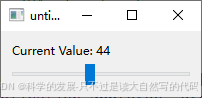
















 376
376

 被折叠的 条评论
为什么被折叠?
被折叠的 条评论
为什么被折叠?








